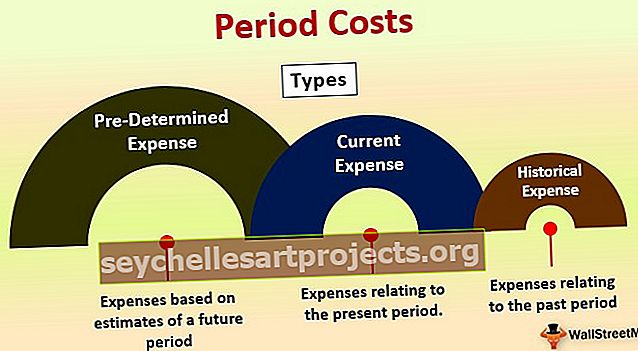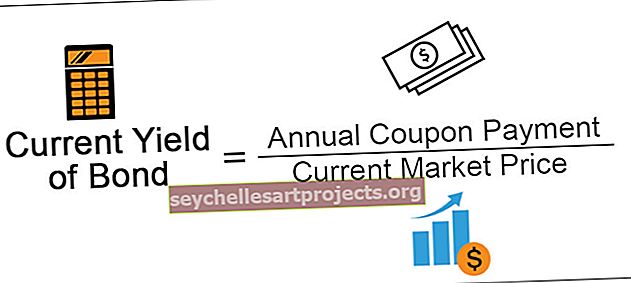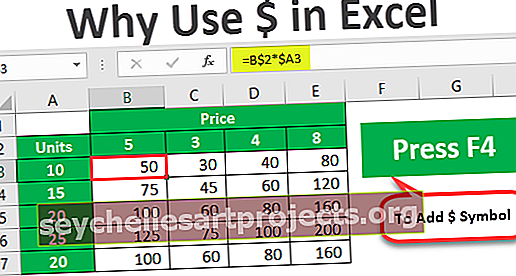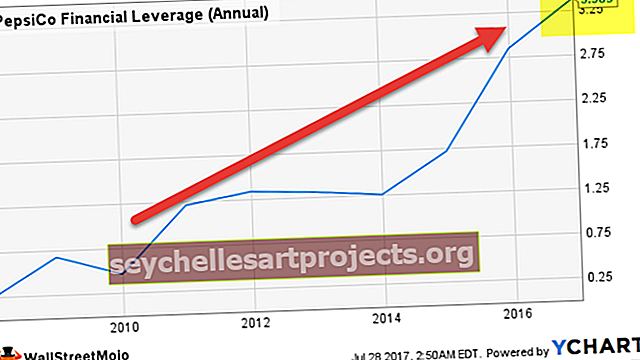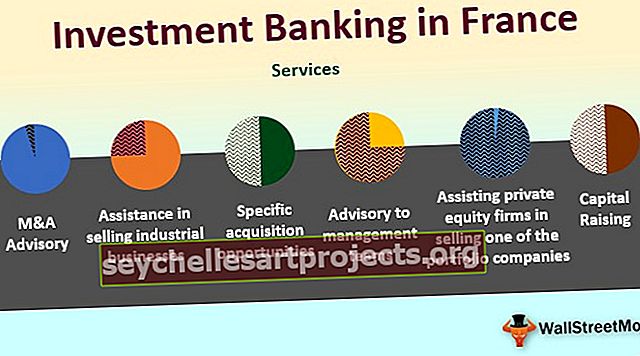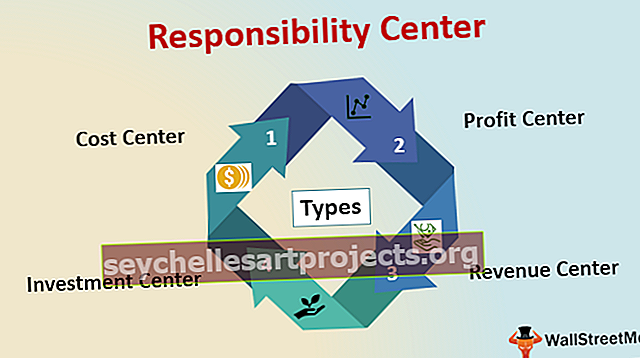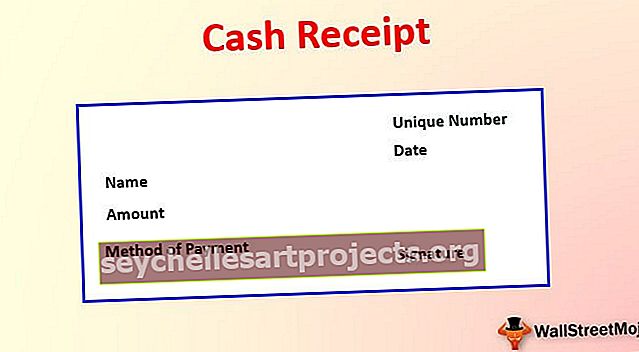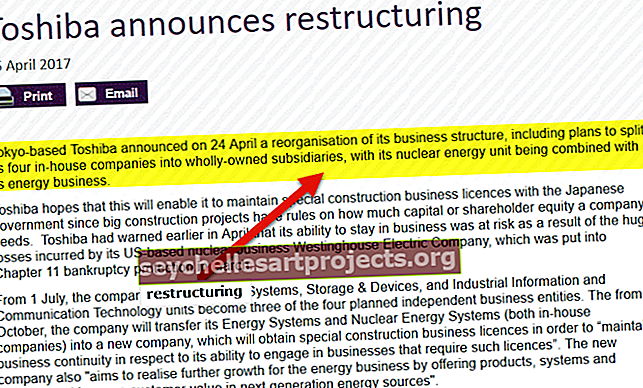دالة COS في Excel (الصيغة ، أمثلة) | كيفية استخدام وظيفة COS؟
دالة COS Excel هي دالة مثلثية مضمنة في Excel تُستخدم لحساب قيمة جيب التمام لرقم معين أو من حيث أو حساب المثلثات قيمة جيب التمام لزاوية معينة ، وهنا الزاوية هي رقم في excel وهذه الوظيفة تأخذ فقط وسيطة واحدة وهو رقم الإدخال المقدم.
وظيفة COS Excel
إنها وظيفة مضمنة في MS Excel. يتم تصنيفها تحت وظائف الرياضيات في MS Excel. تعرض الدالة جيب التمام لزاوية معطاة بوحدات الراديان. المعلمة هي قيمة الزاوية التي سيتم حساب جيب التمام لها. يمكن حساب الزاوية باستخدام دالة RADIANS أو ضربها بـ PI () / 180.
صيغة COS
صيغة COS في Excel هي كما يلي:

صيغة COS في Excel لها وسيطة واحدة وهي معلمة مطلوبة.
- number = هذه معلمة مطلوبة. يشير إلى الزاوية التي سيتم حساب جيب التمام لها.
كيفية استخدام وظيفة COS في Excel؟
يمكن استخدام COS في ورقة عمل Excel كوظيفة ورقة عمل (WS) وكذلك في Excel VBA. كدالة WS ، يمكن إدخالها كجزء من صيغة COS في خلية من ورقة العمل. كدالة VBA ، يمكن إدخالها في كود VBA.
يمكنك تنزيل قالب Excel الخاص بوظيفة COS من هنا - قالب Excel الخاص بوظيفة COS
الرجوع إلى الأمثلة الواردة أدناه لفهم أفضل.
مثال # 1 - احسب قيمة cos (0)

في هذا المثال ، تحتوي الخلية B2 على قيمة الزاوية التي سيتم حساب جيب التمام لها. تحتوي الخلية C2 على صيغة COS مرتبطة بها وهي RADIANS. يتم تعيين COS في Excel لخلية D2. RADIANS (B2) تساوي 0. علاوة على ذلك ، يتم تطبيق COS على 0 وهو 1.
ومن ثم ، فإن الخلية الناتجة D2 لها القيمة 1 لأن COS (0) هي 1.

مثال # 2 - احسب قيمة cos (30)

في هذا المثال ، تحتوي الخلية B3 على قيمة الزاوية التي سيتم حساب جيب التمام لها. تحتوي الخلية C3 على صيغة COS مرتبطة بها وهي RADIANS. يتم تعيين COS في Excel لخلية D3. RADIANS (B3) يساوي 0.523598776. علاوة على ذلك ، يتم تطبيق COS على 0.523598776 وهو 0.866025404.
ومن ثم ، فإن الخلية الناتجة D3 لها القيمة 1 مثل COS (0.523598776) هي 1.

مثال # 3 - احسب قيمة cos (45)

في هذا المثال ، تحتوي الخلية B4 على قيمة الزاوية التي سيتم حساب جيب التمام لها. تحتوي الخلية C4 على صيغة COS مرتبطة بها وهي RADIANS. يتم تعيين COS لخلية D4. RADIANS (B3) يساوي 0.523598776. علاوة على ذلك ، يتم تطبيق COS على 0.785398163 وهو 0.707106781.
ومن ثم ، فإن الخلية الناتجة D4 لها القيمة 1 مثل COS (0.707106781) هي 1.

مثال # 4 - احسب قيمة cos (60)

في هذا المثال ، تحتوي الخلية B5 على قيمة الزاوية التي سيتم حساب جيب التمام لها. تحتوي الخلية C5 على صيغة COS مرتبطة بها وهي RADIANS. يتم تعيين COS لخلية D5. RADIANS (B5) هو 1.047197551. علاوة على ذلك ، يتم تطبيق COS على 1.047197551 وهو 0.5.
ومن ثم ، فإن الخلية الناتجة D5 لها قيمة 0.5 لأن COS (1.047197551) هي 0.5.

مثال # 5 - احسب قيمة cos (90)

في هذا المثال ، تحتوي الخلية B6 على قيمة الزاوية التي سيتم حساب جيب التمام لها. تحتوي الخلية C6 على صيغة COS مرتبطة بها وهي B6 * PI () / 180. يتم تعيين COS لخلية D6. 90 * PI () / 180 هو 1.570796327 . قيمة PI () هي 3.14159. إذن ، 90 * (3.14159 / 180) = 1.570796327. علاوة على ذلك ، يتم تطبيق COS على 1.570796327 وهو 6.12574E-17 .
وبالتالي ، فإن الخلية الناتجة D6 تحتوي على 6.12574E-17 مثل COS (1.570796327) هو 6.12574E-17.

أشياء يجب تذكرها حول وظيفة COS في Excel
- يتوقع COS في Excel دائمًا أن يكون الراديان هو المعلمة التي يتم حساب جيب التمام لها.
- إذا كانت الزاوية بالدرجات ، فيجب حسابها باستخدام دالة RADIANS أو ضرب الزاوية في PI () / 180.
استخدام وظيفة COS في Excel VBA
يمكن استخدام COS in excel في Excel VBA على النحو التالي. إنه يخدم نفس الغرض وهو الحصول على قيمة جيب التمام للزاوية المقدمة.
| بناء الجملة : COS (رقم) |
مثال VBA # 1
Dim val1 كـ Double val1 = Cos (0) val1: 1
هنا ، val1 متغير. تم إعلانه على أنه مزدوج مما يشير إلى أنه يمكنه الاحتفاظ بالبيانات بنوع البيانات المزدوج. جيب تمام 0 هو 1. ومن ثم فإن قيمة val1 هي 1.
مثال VBA # 2
Const pi = 3.1415 Dim val as Double ' حوّل 45 درجة إلى راديان بضربها في pi / 180. val = Cos (45 * pi / 180) "القيمة المتغيرة تساوي الآن 0.7071067
هنا ، يتم تحويل الزاوية 45 إلى راديان باستخدام نفس صيغة COS المستخدمة في ورقة عمل Excel.
إذا تم تقديم قيمة غير رقمية إلى Cos في excel ، فسيعرض خطأ عدم تطابق النوع في كود Excel VBA.